
Всем привет! А вы знали, что ВКонтакте позволяет не только делиться фотографиями, но и отмечать всех присутствующих на фото людей? Причем сделать это можно даже в том случае, если не видно лица, они не находятся у вас в друзьях или не являются пользователями социальной сети.
Думаю, вы уже догадались, что тема сегодняшней статьи как отметить человека на фото в ВК с мобильного телефона или компьютера. Ещё я расскажу, какие правила для отметок существуют. Они пригодятся, если не хотите улететь в черный список.
- Основные правила
- Как отметить человека на фотографиях с компьютера
- Как отметить, если лицо видно
- Как отметить, если лица не видно
- Как пометить человека с мобильного телефона
- Альтернативные способы
- Как отметить, если пользователь не в друзьях
- Как отметить человека на фото в ВК через ID страницы
- Как убрать метку о пользователе
- Заключение
Основные правила
Прежде, чем отмечать друзей или знакомых убедитесь, что помните вот о чем:
- не спамте метками в большом количестве, поскольку люди будут получать постоянные уведомления и могут кинуть вас за это в ЧС,
- старайтесь отмечать только друзей или родных, поскольку выставить более 50 меток нельзя (по крайней мере у меня не получалось),
- поскольку данная функция в мобильном приложении не поддерживается, удостоверьтесь, что залогинились в мобильном браузере.
Собственно это три важных правила, о которых нужно помнить. А теперь приступим к изучению того, как отметить человека на фото в ВК.
Как отметить человека на фотографиях с компьютера
Многие хотят, чтобы на групповых фотографиях был отмечен каждый присутствующий. Это делается на память, а также чтобы привлечь внимание друзей и знакомых. Итак, как отметить человека на фото ВКонтакте, если он находится в друзьях? Давайте разбираться.
Для начала найдите нужную фотографию. Затем, в зависимости от фотки, выбираете один из двух вариантов:
- Если лицо видно,
- Если лица не видно.
Ну а теперь давайте рассмотрим оба случая.
Вам может быть интересно Кто такой фрилансер и почему удаленная работа становится всё более востребованной?.
Как отметить, если лицо видно
В случае, если лица запечатленных людей видно, система сама выделит определенные участки изображения и предложит ввести имя пользователя. Для этого нужно:
- Навести курсор на область, которую автоматически выбрала система,
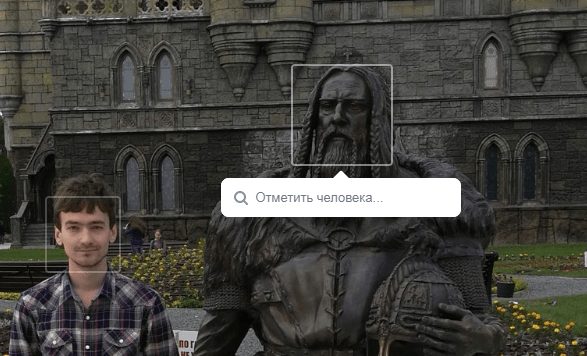
- Переместить курсор на появившуюся вкладку «Отметить человека»,
- Начать вводить имя друга, которого хотите отметить,
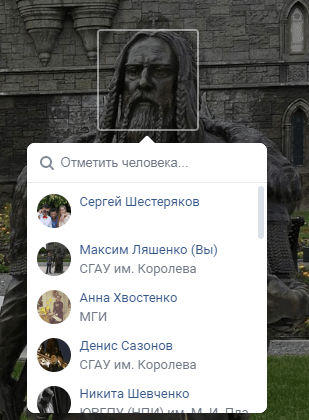
- После того, как все будет подтверждено, ссылка на страницу выбранного человека появится под описанием фото, а ему придет уведомление о том, что он отмечен на фотографии.
Достаточно просто, верно? А теперь давайте посмотрим, что делать, если лица не видно.
Как отметить, если лица не видно
Часто бывает так, что области не отображаются или нужно отметить человека, который стоит спиной, не смотрит в камеру или еще что-нибудь в таком духе. Чтобы справиться с подобной ситуацией и таки выделить нужного человека, необходимо:
- Выбрать фотографию,
- Внизу найти специальную кнопку «Отметить человека»,
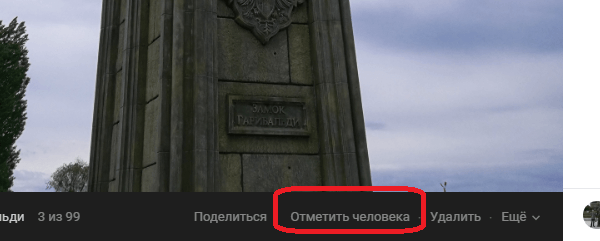
- Вручную выделить требуемую область и в появившемся списке друзей найти нужного человечка,
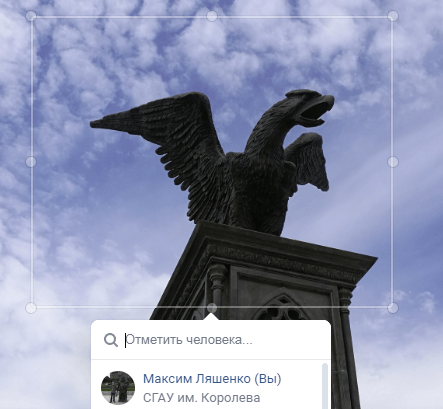
- Нажать готово сверху справа.
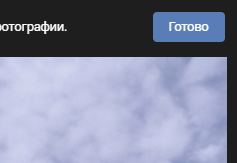
Закончив, человек получит специальное уведомление, а в описании к изображению появится ссылка на его профиль.
Вам может быть интересно Обзор лучшего сервиса накрутки лайков, подписчиков и голосований в социальных сетях БоссЛайк.
Как пометить человека с мобильного телефона
Как я уже говорил выше, через приложение на телефоне никого на фотографии отметить не получится. Я надеялся, что после обновления интерфейса функцию добавят, но, увы, разработчики этого так и не сделали.
Если вам приспичило отметить кого-нибудь на фотке со смартфона, можно зайти через мобильный браузер и перейти в полную версию сайта. Для этого зайдите в ВК и перейдите на вкладку с настройками, нажав на три горизонтальные черточки:
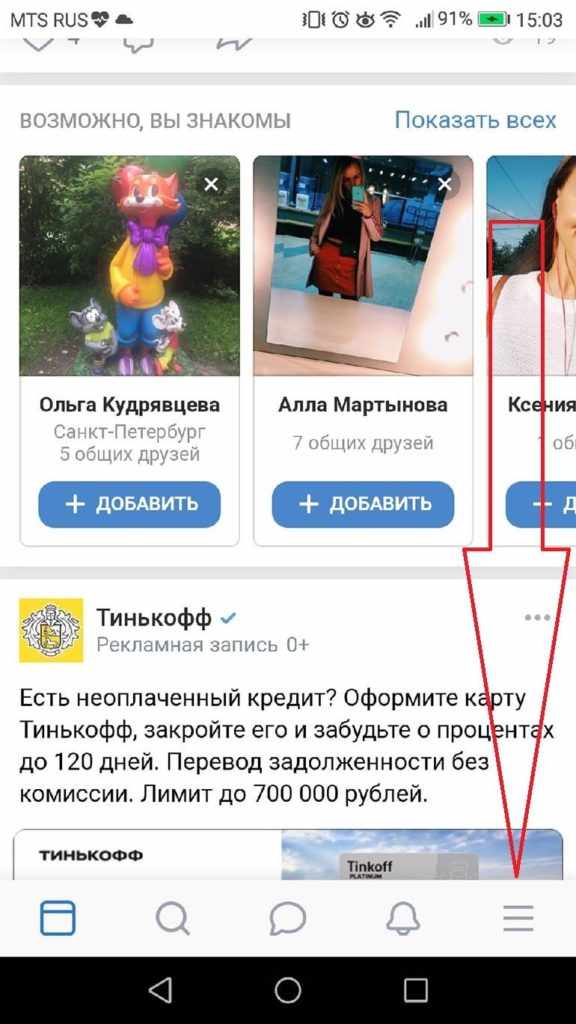
Теперь пролистайте вниз, пока не найдете кнопку Версия для компьютеров:
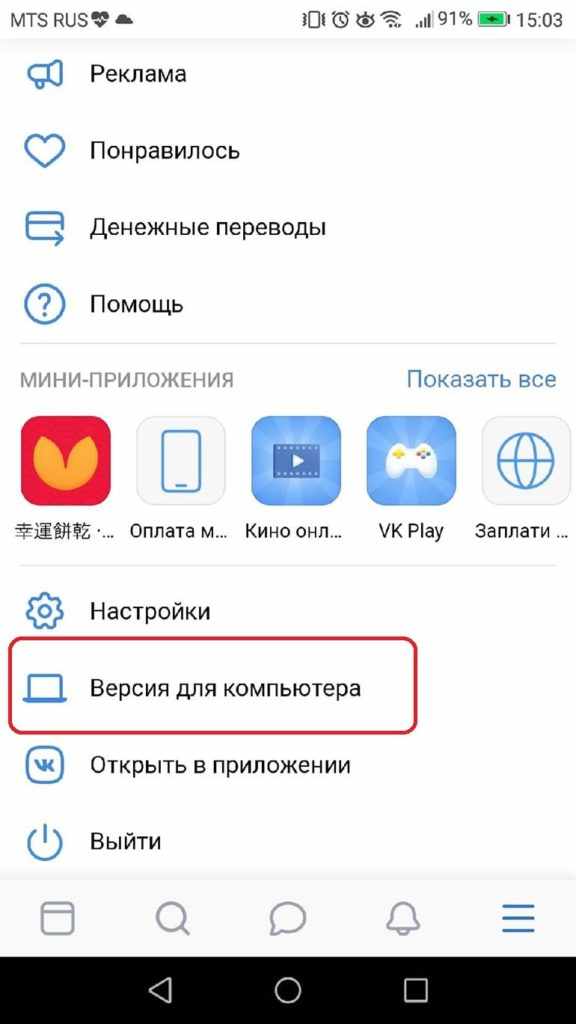
Останется только проделать все те же манипуляции, что я описывал чуть выше в разделе для ПК.
Альтернативные способы
Существует ещё два способа, как можно отметить человека на фотографии, если он при этом не в друзьях.
Как отметить, если пользователь не в друзьях
По факту, отметить человека, который не находится в списке друзей, нельзя. Ну, во всяком случае так, как нам бы того хотелось. Сделано это, в первую очередь, как защита от спама: чтобы людей не забрасывали различными сообщениями и рекламными фотографиями, разработчики ВКонтакте ограничили данную возможность.
Есть лишь один способ попробовать сотворить нечто подобное вы просто проделываете все те же действия, что и в случае, когда на фото не видно лица, а при указании конкретного человека вводите нужные имя и фамилию.
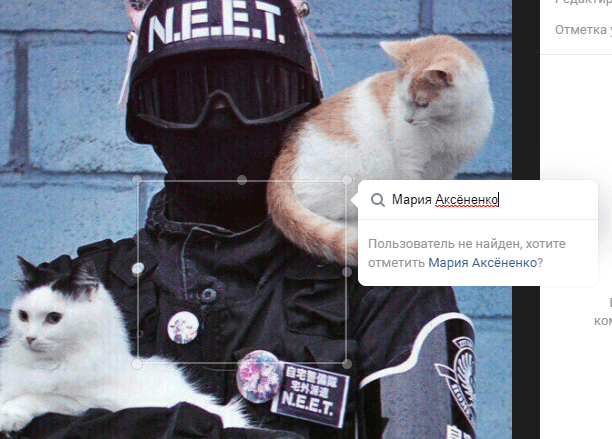
Правда, сразу должен сказать, что ссылка в описании фотографии отображаться не будет, а еще он не получит уведомление. Но, с последним еще можно кое-что сделать. Ну а что именно, опишу чуть ниже.
Как отметить человека на фото в ВК через ID страницы
Единственный способ привлечь внимание человека, который не находится у вас в друзьях – это через ID его страницы. И то, это будет скорее не отметка на фотографии, а упоминание при помощи оповещений ВКонтакте.
Для этого понадобится сделать следующее: узнать ID пользователя (о том, как это сделать, можете прочитать в статье «Как узнать id страницы») и перейти на свою страницу. На стенке написать сообщение вида @номерID и прикрепить к нему фотографию, после чего нажать кнопку «Опубликовать».
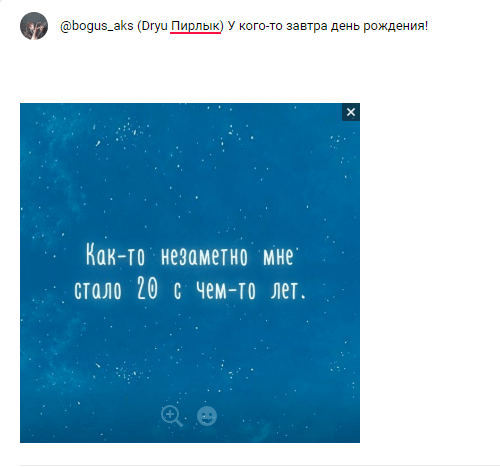
После этого пользователь получит уведомление и сможет посмотреть фотографию, заглянув к вам на страницу.
Вам может быть интересно Как заработать студенту в интернете и не провалить при этом сессию?.
Как убрать метку о пользователе
Чтобы убрать отметку необходимо вернуться к самой фотографии и нажать крестик возле имени человека.
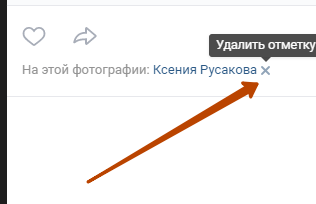
Готово.
Заключение
Теперь и вы знаете, как отметить человека на фото в ВК с компьютера или мобильного телефона. Но, не злоупотребляйте данной функцией, так как не все пользователи будут рады, если их регулярно начнут лепить на все изображения подряд, особенно, если они там совсем не к месте. За такое и в ЧС улететь можно.
Ну-с, на этом у меня все. Подписывайтесь, рассказывайте друзьям и до встречи в следующих статьях! Пока-пока!